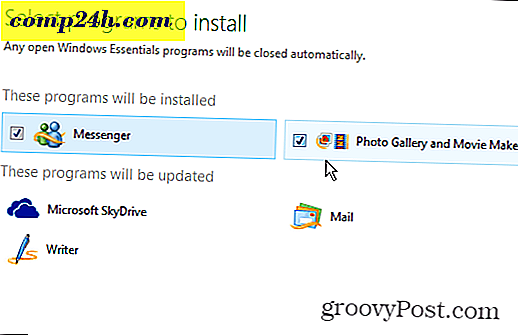Winamp - En flott musikkspiller som bare fungerer
 Jeg har brukt Winamp mediespilleren i mange år nå ( det morsomme er at jeg ikke engang kan huske siden da akkurat ), og for en eller annen grunn, som musikkfan, fortsetter jeg å komme tilbake til det, uansett hvor mange andre spillere jeg prøver. Her er hva denne flotte ( hvis litt for komplekse ) spilleren kan tilby deg.
Jeg har brukt Winamp mediespilleren i mange år nå ( det morsomme er at jeg ikke engang kan huske siden da akkurat ), og for en eller annen grunn, som musikkfan, fortsetter jeg å komme tilbake til det, uansett hvor mange andre spillere jeg prøver. Her er hva denne flotte ( hvis litt for komplekse ) spilleren kan tilby deg.
Kompleksitet og enkelhet blandet
Det jeg liker om Winamp er at den kan gi deg det du trenger hvis du bare vil lytte til musikksamlingen din, men det kan også være et veldig komplekst program hvis du trenger det på den måten. Jeg har i utgangspunktet brukt det som en musikkspiller for alle disse årene, og selv om jeg bruker forskjellige programmer for å brenne musikk-CDer og se på Videoer / Filmer, er Winamp min standard App for å lytte og administrere min musikksamling. For meg er Winamp en flott musikkspiller og passer godt til de fleste av mine behov som en stor musikkfan.
Starter med det
Først av alt, hvis du vil prøve Winamp, klikk her, last det ned og installer det. Denne artikkelen handler om den gratis versjonen, så jeg foreslår at du får den. Mesteparten av tiden kommer den gratis versjonen med noen gratis musikk du kanskje vil prøve, selv om jeg personlig velger å ikke installere Winamp-agenten, da jeg føler at det bare legger til oppblåsthet til programvaren. Formentlig bevarer det filforeninger, men jeg har aldri funnet det nyttig.

Rene grensesnittet
Etter installasjonen finner du et rent grensesnitt, der alt er der du forventer at det skal være ( ok, kanskje for meg, men jeg har innrømmet å bruke saken lenge ).
Nå liker jeg å ha musikksamlingen i min spilleliste til enhver tid, så det jeg gjør først, er å åpne spillelisten i hovedvinduet ( hvis det ikke allerede er ), klikk "Legg til" og deretter "Legg til mappe" og last opp mappen der jeg lagrer alle mine musikkfiler, som jeg gjorde under.

Det jeg elsker om Winamp er hastigheten som filer legges til. På min datamaskin tok det bare rundt 16-17 sekunder å laste opp nesten 20.000 filer.
Auto-tag musikksamlingen din
WinAmp har en fin funksjon som lar deg Tag din musikk slik at du kan finne den og organisere den i spillelister og brenne CD-er. Hvis du liker meg selv og samlingen din er massiv, vil merking av musikksamlingen din ta minst noen levetider.
Fortunatly Winamp har en fin funksjon som vil automatisk merke musikken din ved å sjekke med Gracenote Music Database. For å kjøre den, bare se dem opp i spillelisten, høyreklikk filene og velg deretter Send til og deretter Auto-tagg . Mesteparten av tiden Winamp vil ikke ha et problem å finne alle detaljer / metadata fra Gracenote databasen som er med mindre det er noe du opprettet i garasjen din ...

På samme meny kan du brenne de respektive sporene ( eller flere spor ) til en CD eller bruke Winamps filkonvertering-funksjon for å konvertere filen til et annet format.
Hovedvinduet lar deg også trekke ut EQ skuffen, der du kan konfigurere lyden av spilleren din. Du kan lage din egen lyd, men du kan også velge en av Winamps forhåndsinnstillinger. Jeg personlig liker å holde ting på null, men det er meg ...
Lett å bruke mediebibliotek
Som jeg fortalte deg, er jeg en enkel bruker. Jeg liker enkle ting når det gjelder å spille musikk. Hvis du er med å organisere ting, har Winamp også en omfattende biblioteksfunksjon, slik at du kan katalogisere musikken din også, og få tilgang til musikktjenester på nettet og finne ut informasjon om øyeblikkelig spillmedier.
Denne skjermen er også den du vil kunne finne ( og lytte til ) Shoutcast-radio og TV-stasjoner . Jeg har brukt denne funksjonen mye. En fin ting om nettet er at hvis du blir lei av din egen samling, er det fordi du ikke finner minst én radiostasjon som spiller det jeg liker er nesten umulig ...
Denne skjermen lar deg også administrere musikkspillerne dine, samt å administrere en Android-enhet via Wi-Fi.

iPod og iPhone Management
Tro det eller ei, hvis du hater iTunes, er det også mulig å administrere iPod og iPhone musikk ved hjelp av Winamp. Likevel må du installere iTunes på forhånd. Det er ikke som om du skal bruke det, men du trenger USB-driverne som følger med ... Etter at du har gjort det, får du bare iPod-støtter Winamp-plugin herfra, installer det, og du er helt klar.
Video og annet ..
Selv om jeg foretrekker å ikke, kan Winamp brukes som videospiller, så vel som de fleste andre typer medier du kan kaste på det, så jeg foreslår at du spiller med dette hvis ønskelig. Som musikk spiller Winamp videoer og de fleste andre medietyper uten problemer, men jeg synes det er litt tregt å åpne filer, men det er ikke så ille.
Jeg liker også det faktum at det er svært "skinnable" (som betyr at du kan få det til å se akkurat slik du vil ha det til; det er bokstavelig talt tusenvis av skinn her, så vel som på mange andre nettsteder ) og det fungerer perfekt med Windows 7 ( bare å plassere musen over ikonet vil vise deg kontrollene ).
Konklusjon
Winamp er et veldig nyttig stykke programvare ( og det er gratis også ) som jeg bruker daglig som musikkvifte. Det har blitt litt rotete gjennom årene, men jeg anbefaler det som en musikkspiller. Det bør være på listen over apper som skal installeres neste gang du bygger en ny datamaskin fra Ninite.com-nettstedet.